- משתמשים רבים דיווחו כי חיבור ה- WiFi שלהם יורד בעת הורדתם.
- אם גם לכם יש בעיה זו, עיינו במאמר שלמטה, שם נבדוק כיצד תוכלו לתקן זאת.
- יש לנורכזת תיקון רשת, עם מדריכים לבעיות הקשורות לרשת, אז בדוק גם אותם.
- הקפד לעבור אל שלנוסעיף פתרון בעיות לבעיות מחשב הקשורות לסיבות אחרות.

תוכנה זו תתקן שגיאות מחשב נפוצות, תגן עליך מפני אובדן קבצים, תוכנות זדוניות, כשל חומרה ותייעל את המחשב שלך לביצועים מקסימליים. תקן בעיות במחשב והסר וירוסים כעת בשלושה שלבים פשוטים:
- הורד את כלי התיקון למחשב Restoro שמגיע עם טכנולוגיות פטנט (פטנט זמין פה).
- נְקִישָׁה התחל סריקה כדי למצוא בעיות של Windows שעלולות לגרום לבעיות במחשב.
- נְקִישָׁה תיקון הכל כדי לפתור בעיות המשפיעות על אבטחת המחשב וביצועיו
- Restoro הורדה על ידי 0 קוראים החודש.
חיבורי WiFi נהדרים, אך לפעמים עלולות להתרחש בעיות, ומשתמשים רבים דיווחו כי החיבור צונח בעת ההורדה.
ישנן בעיות שונות בחיבור ה- WiFi שאתה יכול להיתקל בו, ואם כבר מדברים על WiFi, הנה כמה בעיות נפוצות שמשתמשים דיווחו עליהם:
- WiFi ממשיך לנתק את Windows 10 - לפעמים WiFi יכול להמשיך להתנתק עקב תקלות במערכת שלך.
- WiFi ממשיך לרדת ולהתחבר מחדש - אלו כמה בעיות נפוצות שיכולות להתרחש ברשתות WiFi, אך אתה אמור להיות מסוגל לתקן אותן באמצעות הפתרונות שלנו.
- Wifi ממשיך לרדת במהלך הורדות גדולות - לפעמים בעיה זו יכולה להתרחש עקב תצורת הנתב שלך. כדי לפתור את הבעיה, פשוט השבת תכונות מסוימות והבעיה צריכה להיפתר.
- WiFi מתנתק לעיתים קרובות - בעיה זו יכולה להופיע אם מנהלי ההתקנים שלך לא מעודכנים, לכן הקפד לעדכן אותם ולבדוק אם זה פותר את הבעיה שלך.
במאמר של היום אנו הולכים להראות לכם כיצד לפתור בעיות אלה העלולות להתרחש ב- WiFi.
- וודא שהנהגים שלך מעודכנים
- החלף את הנתב ואת המתאם האלחוטי שלך
- הפעל את הפקודה flushdns
- תשכחו מרשת ה- WiFi שלכם
- שנה את הגדרות uTorrent שלך
- בדוק את הכבלים שלך
- שדרג / שדרג לאחור את הקושחה שלך
- אפס את הנתב שלך
- השבת הגנת DoS
- שנה את הגדרות החשמל שלך
כיצד אוכל לתקן את ירידת חיבור ה- WiFi בעת ההורדה?
1. וודא שהנהגים שלך מעודכנים

אם חיבור ה- WiFi שלך יורד בעת הורדת קבצים, אולי הבעיה קשורה למנהלי ההתקן שלך.
לפעמים מנהלי התקנים מיושנים עלולים להוביל לבעיות אחרות ולרבים אחרים, וכדי לפתור את הבעיה, מומלץ לעדכן את הנהגים.
לשם כך, אתה רק צריך למצוא את הדגם של המתאם האלחוטי שלך ולהוריד את מנהלי ההתקן העדכניים ביותר עבורו. לאחר שתוריד את מנהלי ההתקן העדכניים ביותר, התקן אותם ובדוק אם זה פותר את הבעיה שלך.
הורדת מנהלי התקנים באופן ידני יכולה להיות מעט מייגעת, במיוחד אם אינך יודע כיצד ואיפה לחפש אותם.
עם זאת, תמיד תוכלו להשתמש בכלים של צד שלישי כגון DriverFix להוריד את מנהלי ההתקנים החסרים באופן אוטומטי בכמה לחיצות בלבד.
תוכנה זו תסרוק את המערכת שלך ותשווה את מנהלי ההתקן שנמצאו עם אלה שנמצאו במסד הנתונים המובנה שלה. לאחר מכן, הוא יתקן ויתקן את אלה שנשברו או חסרים.

DriverFix
עדכן את כל מנהלי ההתקן שלך עם הכלי המדהים הזה וחווה חיבור WiFi ללא הפרעה. נסה זאת עכשיו!
בקר באתר
2. החלף את הנתב ואת המתאם האלחוטי שלך
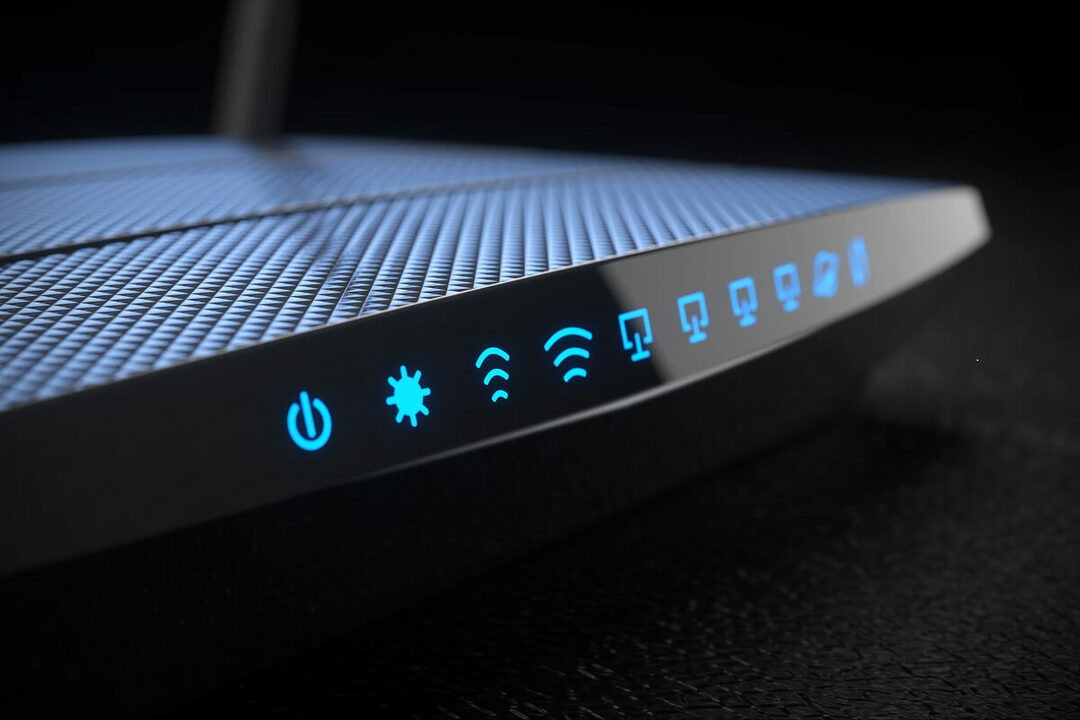
אם חיבור ה- WiFi יורד בעת הורדת קבצים, אולי הבעיה היא הנתב או המתאם האלחוטי שלך.
לפעמים חומרת הרשת שלך אולי לא תואמת לחלוטין או שהיא פגומה, והדרך היחידה לפתור את הבעיה היא להחליף את החומרה.
מספר משתמשים דיווחו כי הם תוקנו את הבעיה על ידי החלפת המתאם האלחוטי או הנתב שלהם, כך שתרצה לנסות זאת. לאחר שתחליף אותו, בדוק אם הבעיה עדיין קיימת.
בעניין זה, אנו ממליצים לך לנסות את המתאם האלחוטי GCDN 300M. זה קל מאוד לשימוש, אפילו לא תצטרך להתקין מנהלי התקנים. השידור מהיר וקישוריות הרשת יציבה מאוד.

מתאם אלחוטי GCDN 300M
השתמש במתאם האלחוטי הטוב ביותר במהירות מדהימה וקבל קישוריות ללא שגיאות. קבל את הדיל הטוב ביותר עכשיו!
בקר באתר
3. הפעל את הפקודה flushdns
- ללחוץ מקש Windows + X כדי לפתוח את תפריט Win + X.
- עכשיו בחר שורת פקודה (מנהל) אוֹ פגז כוח (מנהל).
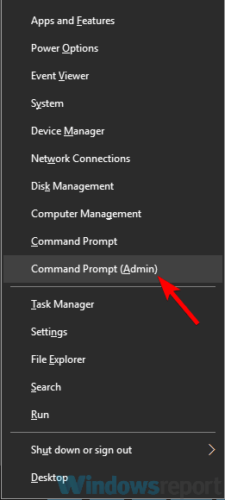
- כאשר שורת הפקודה נפתחת, הפעל
אניpconfig / flushdnsפקודה.
4. תשכחו מרשת ה- WiFi שלכם

- לחץ על רֶשֶׁת בסמל שורת המשימות ובחר הגדרות רשת.
- עבור אל נהל הגדרות Wi-Fi ובחר את הרשת שברצונך לשכוח.
- כעת לחץ על ה- לשכוח כפתור לשכוח את הרשת האלחוטית.
לאחר שתעשה זאת, אתה רק צריך להתחבר חזרה לרשת האלחוטית שלך והבעיה צריכה להיפתר. זה פיתרון פשוט, וכמה משתמשים דיווחו שהוא עובד, אז אל תהסס לנסות אותו.
5. שנה את הגדרות uTorrent שלך

משתמשים דיווחו כי הגדרות מסוימות ב- uTorrent כגון מקסימום קשרים גלובליים ו מקסימום חיבורים לסיקור יכול להפריע לחיבור ה- WiFi שלך ולגרום לבעיות שונות.
פשוט הגדירו את הערכים ל- 50 ו- 20 בהתאמה והבעיה צריכה להיפתר.
הפעל סריקת מערכת כדי לגלות שגיאות אפשריות

הורד את Restoro
כלי לתיקון מחשב

נְקִישָׁה התחל סריקה כדי למצוא בעיות ב- Windows.

נְקִישָׁה תיקון הכל כדי לפתור בעיות עם טכנולוגיות פטנט.
הפעל סריקת מחשב באמצעות כלי התיקון Restoro כדי למצוא שגיאות הגורמות לבעיות אבטחה ולהאטות. לאחר השלמת הסריקה, תהליך התיקון יחליף קבצים פגומים בקבצי ורכיבי Windows חדשים.
זכור כי אתה יכול להשתמש בערכים נמוכים יותר אם תרצה בכך. כמו כן, ללקוחות סיקור אחרים קיימות אפשרויות אלה, כך שגם אם אינך משתמש ב- uTorrent, עליך לבדוק את הגדרותיך ולבצע התאמות אלה.
6. בדוק את הכבלים שלך

במקרים נדירים מסוימים יתכן ובעיה זו מתרחשת עקב כבל פגום. לפעמים כבל הרשת שלך שעובר לנתב האלחוטי שלך עלול להיפגע וזה יכול לגרום להיעלמות החיבור.
עם זאת, כדי לפתור בעיה זו אתה רק צריך להחליף את כבלי הרשת שלך ולבדוק אם זה עוזר. כמה משתמשים דיווחו כי כבל הרשת שלהם נפגע, וזה גרם לבעיה ב- WiFi, אז וודא שהכבלים שלך עובדים כמו שצריך.
7. שדרג / שדרג לאחור את הקושחה שלך

לדברי משתמשים, לפעמים בעיות WiFi יכולות להתרחש עקב הקושחה של הנתב שלך. אם חיבור ה- WiFi שלך יורד בעת הורדת הבעיה יכול להיות הקושחה שלך, לכן מומלץ לשדרג אותה.
זכור כי שדרוג הקושחה הוא הליך מתקדם, ואם אינך נזהר אתה יכול לפגוע לצמיתות בנתב שלך.
איננו אחראים לכל נזק פוטנציאלי שעלול להתרחש, אך על מנת להימנע מכל נזק, דאג לבדוק את הוראות ההוראות שלך לקבלת הוראות מפורטות ופעל לפי בקפידה.
לאחר שדרוג הקושחה של הנתב שלך, בדוק אם הבעיה עדיין קיימת. מספר משתמשים דיווחו כי הם תוקנו את הבעיה פשוט על ידי שדרוג לאחור של קושחת הנתב שלהם, כך שתרצה לנסות גם את זה.
8. אפס את הנתב שלך

אם אתה נתקל בבעיות WiFi במחשב שלך הבעיה יכולה להיות תצורת הנתב שלך. כדי לפתור את הבעיה המשתמשים מציעים לאפס את הנתב שלך.
על ידי כך, תשחזר את הגדרות ברירת המחדל ותתקן את הבעיות שעלולות להתרחש עקב תצורת הנתב שלך.
כדי לאפס את הנתב שלך, פשוט פתח את דף התצורה שלו ואתר את אפשרות האיפוס. זכור כי אפשרות זו זמינה רק אם אתה מתחבר עם אישורי ניהול.
אם אתה מתקשה למצוא תכונה זו, תוכל גם לאפס את הנתב שלך על ידי לחיצה על כפתור איפוס מוסתר במכשיר שלך. כל שעליך לעשות הוא ללחוץ לחיצה ארוכה על כפתור זה למשך כחמש שניות והנתב שלך אמור להתאפס להגדרות ברירת המחדל.
9. השבת הגנת DoS

חלק מהמשתמשים דיווחו כי חיבור ה- WiFi שלהם יורד בעת הורדת קבצים גדולים.
נראה כי בעיה זו נגרמת על ידי הגנת DoS, וכדי לפתור את הבעיה עליך למצוא ולהשבית תכונה זו בנתב שלך.
כדי להשבית תכונה זו ב- Netgear נתב, עבור אל הכרטיסייה מתקדם וב הגדרת WAN ולבדוק השבת סריקת יציאות והגנת DoS תכונה.
זכור שתכונה זו עשויה להיות זמינה בנתבים אחרים, לכן הקפד להשבית אותה ובדוק אם זה עוזר.
10. שנה את הגדרות החשמל שלך
- ללחוץ מקש Windows + X ולבחור מנהל התקן מהרשימה.
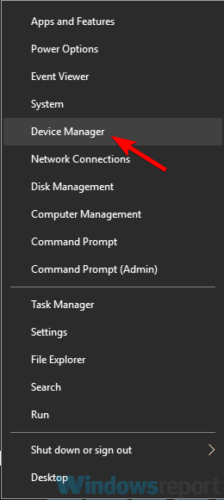
- לאחר שנפתח מנהל ההתקנים, אתר את המתאם האלחוטי שלך ולחץ עליו פעמיים כדי לפתוח את המאפיינים שלו.
- עבור אל ניהול צריכת חשמל לשונית ולבטל את הסימון אפשר למחשב לכבות מכשיר זה כדי לחסוך בחשמל אוֹפְּצִיָה.
- עכשיו לחץ בסדר כדי לשמור שינויים.
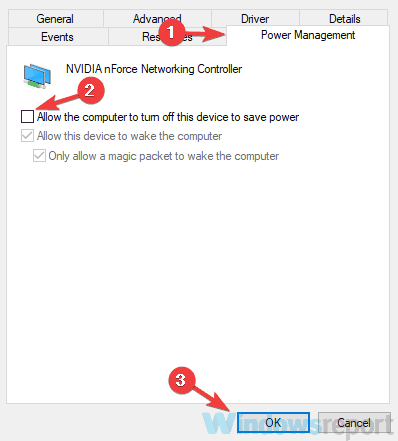
זה הכל. אנו מקווים שאחד הפתרונות הללו עזר לך לתקן את בעיות חיבור ה- WiFi.
אם יש לך הצעות או המלצות נוספות, אנא יידע אותנו בסעיף ההערות למטה.
 עדיין יש לך בעיות?תקן אותם בעזרת הכלי הזה:
עדיין יש לך בעיות?תקן אותם בעזרת הכלי הזה:
- הורד את כלי התיקון למחשב זה דורג נהדר ב- TrustPilot.com (ההורדה מתחילה בעמוד זה).
- נְקִישָׁה התחל סריקה כדי למצוא בעיות של Windows שעלולות לגרום לבעיות במחשב.
- נְקִישָׁה תיקון הכל כדי לפתור בעיות עם טכנולוגיות פטנט (הנחה בלעדית לקוראים שלנו).
Restoro הורדה על ידי 0 קוראים החודש.


